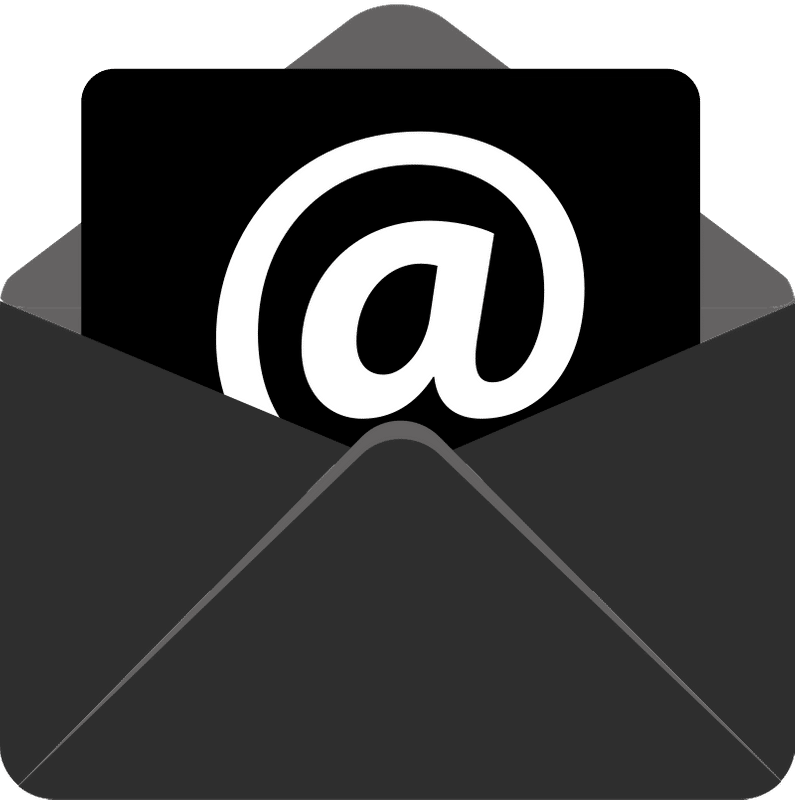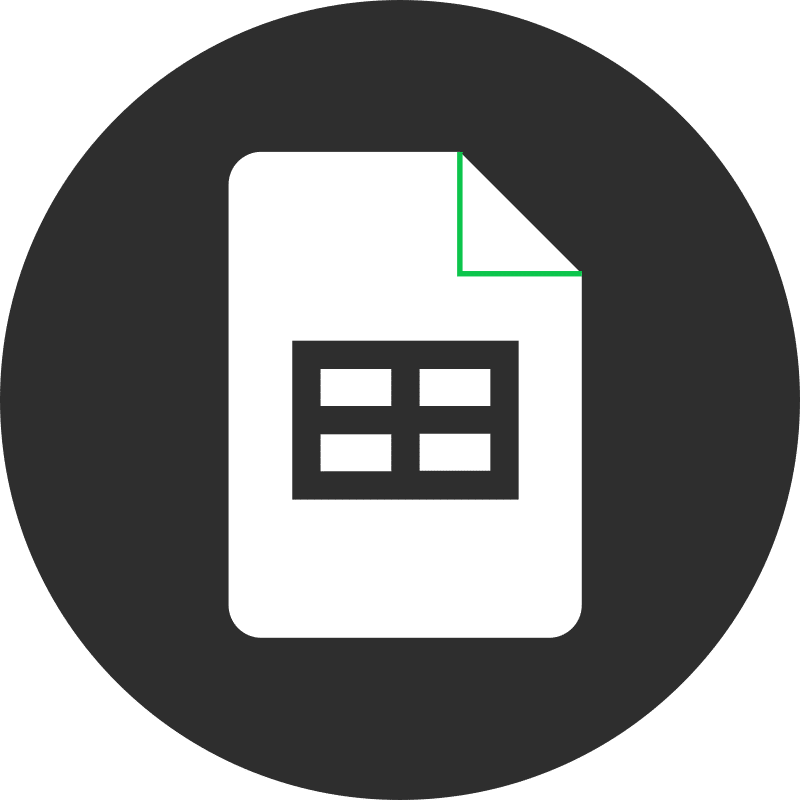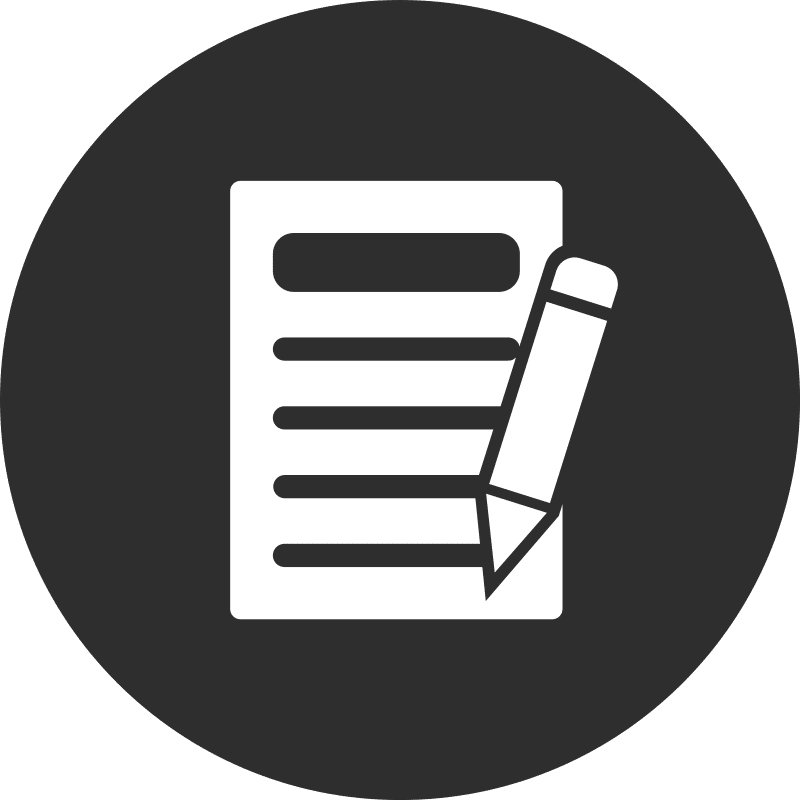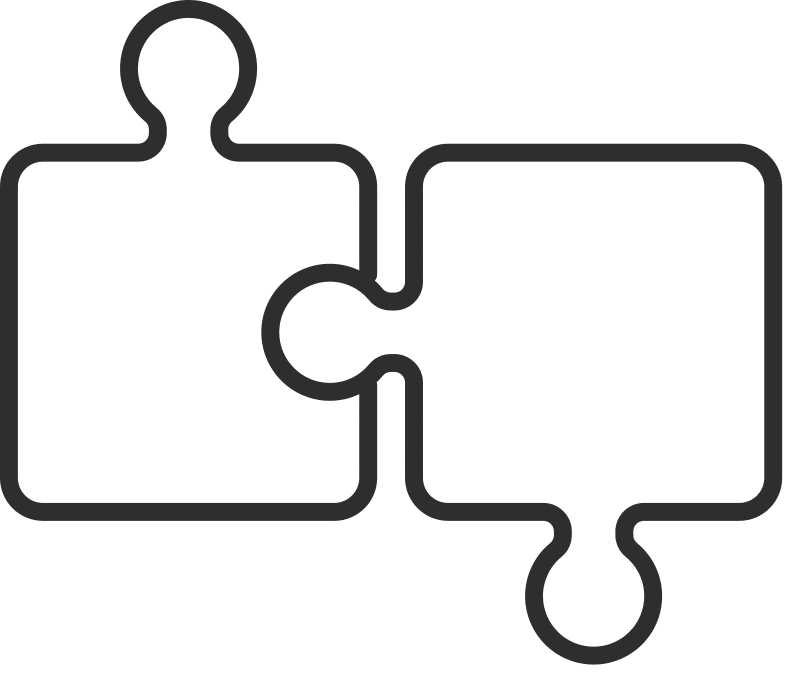Chrome 浏览器中的原生 Gmail 应用程序提供了最安全、最高效、功能最丰富的电子邮件体验之一。但是,当您点击网络上的电子邮件链接时,您的计算机可能会在其默认电子邮件客户端而不是 Gmail 中打开新电子邮件。要解决此问题,您可以将 Gmail 设置为计算机上的默认电子邮件应用程序。
配置完成后,点击电子邮件链接将在新的 Chrome 选项卡中打开 Gmail 撰写窗口,其中预先填写了“收件人:”电子邮件地址字段。
将 Gmail 设为计算机上的默认电子邮件应用程序的步骤
1. 将 Chrome 设置为计算机上的默认电子邮件应用程序
对于 MacOS:
- 打开邮件应用程序。
- 媒体 ⌘ + , 或点击 邮箱: 然后 优先 在菜单栏中。
- 选择 Google Chrome 从默认电子邮件阅读器菜单中。
对于Windows:
- 可选 个人设置.
- 下 应用,单击“ 默认应用程序.
- 在右侧面板中 电子邮箱,选择 Google Chrome.
2. 将 Gmail 设置为 Chrome 浏览器中的默认电子邮件应用程序
- 在 Chrome 浏览器的地址栏中输入 mail.google.com.
- 点击 Service handler 地址栏右侧的图标。
- 点击 让, 然后 完成 .
如果您在 Chrome 的地址栏中没有看到服务处理程序图标,请按照以下步骤操作,然后刷新您的 Gmail 标签并重试:
- 打开 Chrome 浏览器并点击 更多 然后 个人设置.
- 点击 隐私和安全.
- 点击 网站设置.
- 拓展 附加权限.
- 点击 协议处理程序.
- 在顶部,选择 网站可以请求处理协议.
- 向下滚动到 电子邮箱 部分并删除 mail.google.com 如果它出现在这个列表中。
通过遵循这些步骤,您可以确保每次点击电子邮件链接时 Gmail 都会自动打开,从而使您的电子邮件发送过程更加高效。